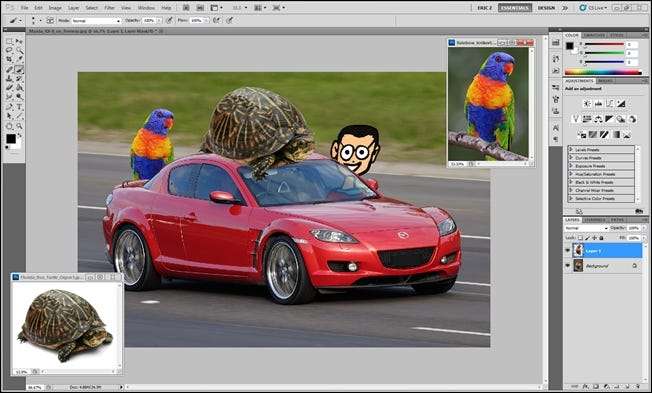
V této poslední části dnes dokončujeme více než 50 nástrojů a technik. Přečtěte si o pokročilých nástrojích pro výběr a maskování, ale také o některých hloupých grafických tricích a způsobech falešného odstranění pozadí během několika sekund.
Ať už jste zruční ve Photoshopu nebo začátečník, určitě zde najdete něco, co si můžete přidat do své tašky triků. Kromě popisů některých méně než zřejmých nástrojů PS rozptýlíme některé běžné otázky týkající se Fill vs Opacity a režimů míchání, jako je Násobit a Obrazovka. Čti dál!
Kontrola základů odstranění na pozadí
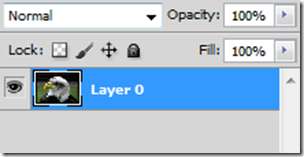
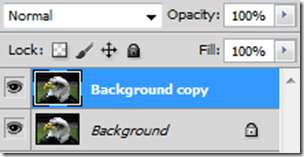
Přečetli jste si první dvě části 50+ nástrojů a technik? Pokud ne, jsou stále k dispozici a poskytují dobrý přehled základů, které budete k používání těchto pokročilejších nástrojů a tipů pro odstraňování pozadí potřebovat.
- Část 1
- Část 2
Pokud jste je dohnali, ale přesto potřebujete něco vyčistit, můžete vyzkoušet a Průvodce HTG k maskám vrstev a vektorovým maskám , které se vám budou hodit s těmito tipy na pokročilou tvorbu masek.
- Jak používat masky vrstev a vektorové masky k odstranění složitých pozadí
Nakonec, pokud máte jistotu ve svých znalostech Photoshopu, ponořte se do toho!
Nástroje, tipy pro pokročilé maskování

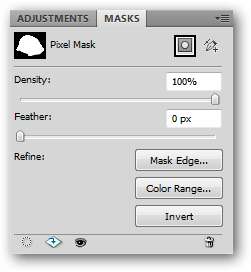
Panel masek: ( Okno> Masky )
Panel Masky je jakýmsi spojením ve Photoshopu pro vytváření a vylepšování vašich stávajících masek vrstev. Pokud ve Photoshopu nevidíte panel Masky, můžete jej kdykoli přejít na adresu Okno> Masky .

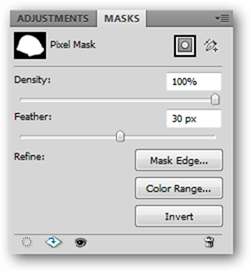
Hustota zvyšuje nebo snižuje průhlednost masky, což umožňuje, aby se více nebo méně vašich maskovaných oblastí objevilo nebo zmizelo. Pírko (zobrazeno výše) automaticky změkčí okraje masky. Když je provedeno prostřednictvím panelu masky, je toto prolnutí dynamické a vždy reverzibilní.
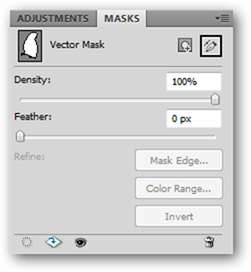
Panel Masky funguje také s Vektorovými maskami, ale bohužel umožňuje pouze nastavení možností hustoty a praporování.

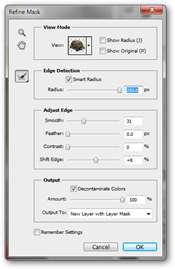
Upřesnit masku: Klávesová zkratka (Alt + Ctrl + R)
V kombinaci s hrubým výběrem (například nástroje Kouzelná hůlka nebo Rychlý výběr), Upřesnit výběr vám dává možnosti, jak tuto masku automaticky vylepšit. Najdete ji v části Vybrat> Upřesnit masku, když pracujete s maskou, nebo můžete jednoduše použít „ Vylepšit ”Na panelu Masky.
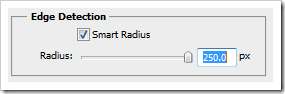
„Inteligentní poloměr“ je místo, kde jsou všechny akce zde. Masku můžete upravit pomocí vestavěné funkce detekce hran aplikace Photoshop, která dokáže velmi pečlivě maskovat obtížná obrazová data, například vlasy.
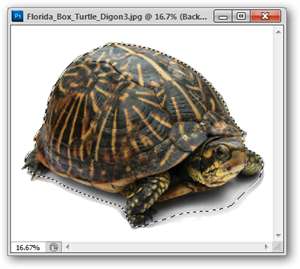
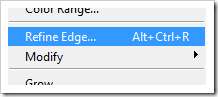
FYI, čtenáři, když pracujete s výběr a ne a maska se položka nabídky změní na „ Upřesnit Edge, "A ne" Upřesnit masku . “ Oba nástroje jsou funkčně identické a používané v mírně odlišných situacích.

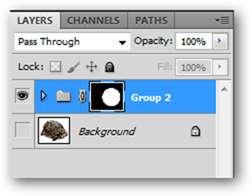
Skupinová maska:
Masky vrstev se neomezují pouze na jednotlivé vrstvy. Photoshop má schopnost shlukovat více vrstev do jedné „složky“ vrstev zvané a Skupina vrstev. Vyberte více vrstev pomocí kombinace kláves Shift + kliknutí myší a stisknutím Ctrl + G je seskupte. Masku můžete jako obvykle použít přímo na skupinu vrstev, přičemž maska skupiny skryje informace o obrázku, které ještě nejsou ve vrstvách uvnitř skupiny maskované.
Nástroje, tipy pro pokročilý výběr

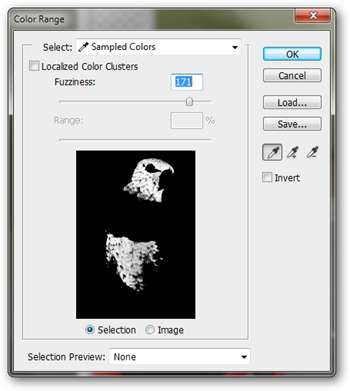
Vyberte Rozsah (Vybrat> Vybrat rozsah)
Pomocí nástroje kapátko ( klávesová zkratka: I ) vyberte barvu ze svého obrázku a poté přejděte na Vybrat> Rozsah barev. Nástroj pro barevný rozsah načte výběr této barvy, který můžete ovládat pomocí posuvného nástroje zobrazeného vpravo nahoře. Možná zjistíte, že Photoshop si myslí, že barva, kterou používáte, je podobná barvám, které nevidíte tak podobné, ale rozsah barev je docela užitečný pro načítání výběrů a vytváření masek.


Vyberte Rozsah taky má možnost popadnout primární barvy ve vašem obrázku nebo zvýraznění, střední tóny a stíny, pokud vás takové věci zajímají. Užitečné, pokud chcete zamaskovat nebo upravit určité části obrazu.


Vyberte Podobné : ( Vybrat> Vybrat podobné)
Vyberte Podobné funguje jako Select Range, kromě bez jemně vyladěného ovládání posuvníku. Jednoduše vytvořte výběr pomocí nástroje pro výběr nebo laso a Photoshop se pokusí vybrat všechny oblasti, které vidí jako „Podobné“.


Výběr růstu: ( Vyberte> Růst )
Na rozdíl od většiny ostatních nástrojů v této sérii návodů není výběr> růst autorem doporučován v žádném reálném scénáři reálného světa, protože je poněkud nepředvídatelný a poskytuje výsledky, které nejsou užitečné. Zvažte „tip“ zde, abyste tento nástroj ignorovali, pokud na něj narazíte. Existuje mnoho dalších nástrojů, které dosahují stejných věcí užitečnějšími a kontrolovanějšími způsoby.

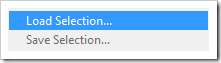
Výběr zatížení : Klávesová zkratka ( Ctrl + klikněte na vrstvu, kanál )
Výběr zatížení je jedním z velkých nepostradatelných nástrojů Photoshopu. Můžete podržet Ctrl a poté kliknout na libovolnou vrstvu (nebo kanál), aby se načetly neprůhledné pixely, nebo můžete přejít na Vybrat> Načíst výběr a získat praktické dialogové okno se spoustou užitečných možností.


Načíst cestu jako výběr:
Protože jsme již pokryli cesty kreslení, lze všechny vektorové tvary načíst jako výběry, které je třeba vyjmout, zkopírovat, vložit a použít jako masky, nebo přímo do vektorových masek.
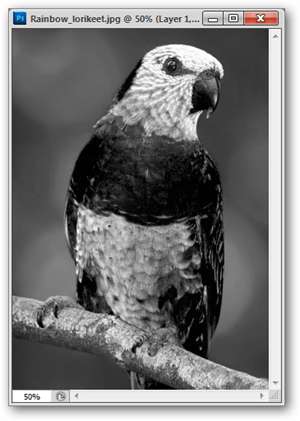

Výběr zatížení z kanálů RGB nebo CMYK:
Jeden z nejvíce „Graphics Geek“ způsobů, jak načíst výběr. Ve skutečnosti je možné použít data kanálu, která tvoří váš obrázek, k načtení výběru. Nejste si jisti, jak fungují obrazové kanály? How-To Geek již napsal o tom, co znamenají obrazové kanály, a také o elegantním způsobu, jak pomocí obrazových kanálů odstranit pozadí.
Skvělé způsoby, jak předstírat odstraněná pozadí


Snižte neprůhlednost:
Krytí se týká toho, jak netransparentní (průhledná) je určitá vrstva. Snížením neprůhlednosti budou vrstvy umístěné pod ním v panelu částečně viditelným způsobem prosvítat. Níže si můžete všimnout druhého posuvníku „Neprůhlednost“, nazvaného „Vyplnit“, a zajímalo by vás, jaký je rozdíl. Tady je odpověď.
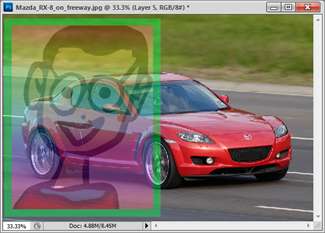
|
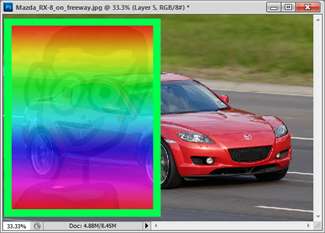
|
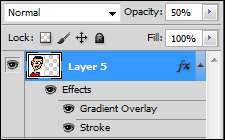
|
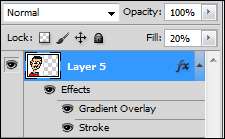
|
Zmenšit výplň:
Výplň ovlivňuje alfa kanál neprůhledných pixelů ve vrstvě - pokud na této vrstvě používáte efekty vrstvy, nejsou ovlivněny. Chcete-li to jasněji demonstrovat, podívejte se na příklad vpravo, přičemž efekty vrstvy (Stroke a Gradient Overlay) splývají do pozadí, protože „Opacita“ je nastavena na 50%. Příklad vpravo snižuje vzhled loga geek, aniž by se snížil vzhled přechodu a tahu.
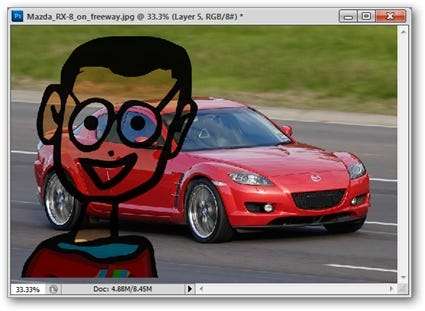
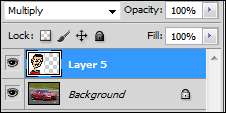
Nastavte režim míchání na „Násobit“
Už jste někdy tiskli na průhlednou inkoustovou tiskárnu? Takto nějak funguje režim míchání „Násobit“. Celá bílá je redukována na jasnou, průhlednou bílou a barvy jsou neprůhlednější, tím tmavší jsou.
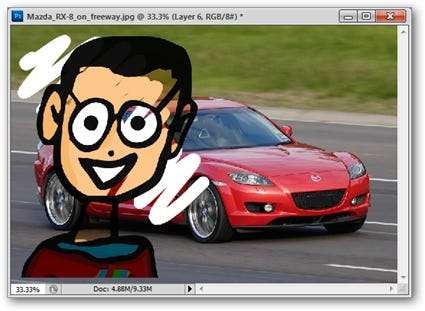
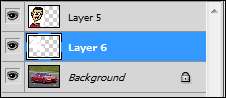
Starý geek trik je použít tuto metodu a kombinovat ji s bílým podmalováním provedeným nástrojem štětec v samostatné vrstvě. Byli byste překvapeni, jak snadné je to udělat a jak rychle můžete dosáhnout dobrých výsledků!

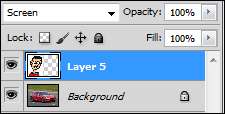
Nastavte režim míchání na „Obrazovka“
Obrazovka lze považovat za opak Násobit. Čím světlejší je barva vrstvy, tím je neprůhlednější. V tomto režimu jsou nejtmavší barvy průhledné.
Hloupé geek triky pro vytváření masek, odstraňování pozadí
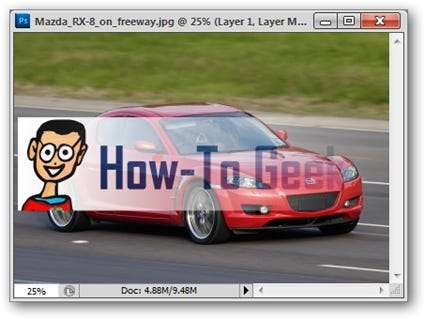
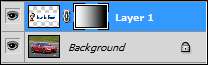
Layer Mask + Gradient:
Vytvoří skvěle vypadající prolínání průhlednosti z jakékoli maskované vrstvy. Jednoduše vytvořte masku a použijte nástroj Přechod ( Klávesová zkratka: G ) s černým mícháním do bílé.
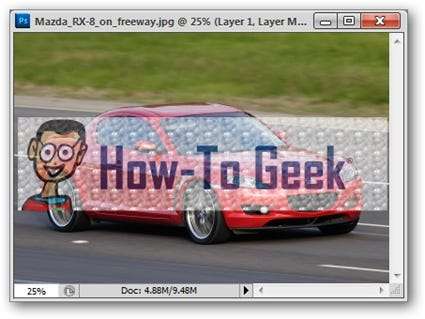
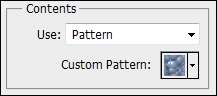
Maska vrstvy + vzorek výplně
Vytvoří průhlednost z jakéhokoli podivného vzoru, který jste vytvořili nebo načetli při stahování z internetu. Jasně ukazuje, že masky nemusí být jednoduše vyříznuty v oblasti černé a bílé. Jednoduše vytvořte masku, poté přejděte na Upravit> Vyplnit a nastavte „Použít“ na „Vzor“.
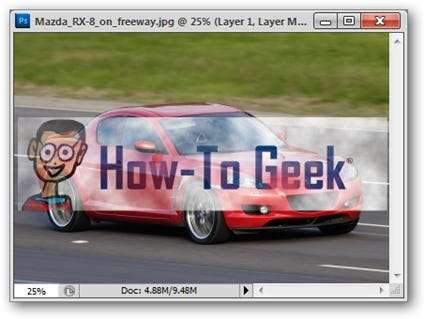
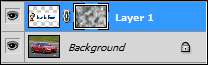
Maska vrstvy + filtry
Další neviditelné použití masek vrstev, mnoho filtrů lze použít k maskování oblastí vrstvy. V ilustrovaném příkladu jsme použili Filtry> Vykreslení> Mraky.
Máte dotazy nebo komentáře týkající se grafiky, fotografií, typů souborů nebo Photoshopu? Zašlete své dotazy uživateli [email protected] a mohou být uvedeny v budoucím článku How-To Geek Graphics.
Image Credits: Florida Box Turtle od Jonathan Zander , k dispozici pod Creative Commons . Rainbow Lorikeet a Mazda RX-8 od Fir002 , k dispozici pod Licence GNU .







